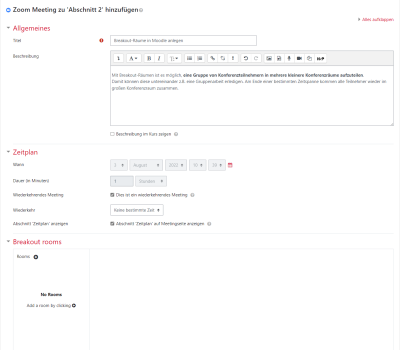Breakout-Räume in Moodle
Zoom Breakout-Räume in Moodle vorbereiten
Das Moodle Plugin von Zoom bietet jetzt die Möglichkeit ein Meeting ausführlicher zu planen und zu organisieren. Für Veranstaltungen in denen mit Breakout-Räumen gearbeitet werden soll, können die Räume nun vor Beginn des Meetings schon angelegt und konfiguriert werden. Eingestellt werden kann der Name des Raumes und welche Teilnehmer aus dem Moodlekurs dem Raum beitreten sollen. Anstatt einzelne Teilnehmer einem Raum zuzuweisen, können auch im Moodlekurs gebildete Gruppen einem Breakoutraum zugewiesen werden.
Einzelne Räume benennen und anlegen
- Zoommeeting planen indem die Aktivität „Zoommeeting“ dem Moodlekurs hinzugefügt wird.
- Namen und Beschreibung für das Zoommeeting eintragen und Zeitraum für das Meeting einstellen.
- Die nächste Option zeigt den Bereich „Breakout-Räume“ (siehe Abbildung 1).
- Durch Klicken auf das Plus-Symbol direkt unter der Einstellungsüberschrift können Räume hinzugefügt werden.
- Die einzelnen Räume über „Room name“ benennen.
Teilnehmer einem Raum hinzufügen
- In der Einstellung „Teilnehmer/innen“ können einzelne Teilnehmer/innen des Moodlekurses einem Breakout-Raum zugeteilt werden. Die Teilnehmer/innen werden beim Start der Breakout Sessions (Session=Raum) im Zoom Meeting dann zu den jeweiligen Räumen eingeladen.
Gruppen einem Raum hinzufügen
- Wenn im Moodlekurs Gruppen gebildet wurden (Projektteams, Gruppen für Hausarbeiten, Lerngruppen) können diese als Gruppe einem Breakout-Raum zugeteilt werden.
Breakout Session in Zoom starten
Wenn ein Zoommeeting angesetzt ist, wird es normal vom Host gestartet und alle Teilnehmer/innen treten dem Hauptmeeting bei. Dort kann Allgemeines geklärt und erklärt werden. Sobald es dann Zeit ist, die Teilnehmer/innen in die Breakout-Räume zu schicken, wird mit der Schaltfläche Konferenzräume die Übersicht über die einzelnen Räume aufgerufen. Dort werden dann mit einem Klick auf „Sessions starten“ (siehe Abbildung 2) die vorbereiteten Räume geöffnet und die zugeteilten Teilnehmer/innen in den jeweiligen Raum eingeladen. Sobald die Einheit vorbei ist, können die Räume vom Host geschlossen und die Teilnehmer/Innen zurück in das Hauptmeeting geholt werden.